Cum se editează o pagină de pornire WordPress
Publicat: 2020-09-28Când aveți un site web WordPress, uneori, doriți să puteți schimba ceva sau două. Indiferent dacă trebuie să editați doar bara de meniu sau să schimbați întregul aspect, a ști cum să editați o pagină de pornire WordPress poate fi utilă . Și nici nu este atât de greu pe cât ar părea la început. Cu câteva sfaturi și puțină practică, îl vei putea personaliza așa cum îți dorești.
Mai multe moduri de a edita o pagină de pornire WordPress
În cele mai multe cazuri, pagina dvs. de pornire este prima pagină care se deschide când cineva vă vizitează adresa URL. Din acest motiv, prima impresie bună pe care această pagină de pornire o lasă vizitatorilor ar trebui să fie prioritară. În general, este ca vitrina magazinului pentru site-ul dvs. și ar trebui să fie reprezentativă . Doar cât să intrigă atenția utilizatorilor, dar nu prea mult pentru a-i copleși. Trebuie să fie plăcut pentru ochi, intuitiv și să permită o navigare ușoară prin restul site-ului. Având în vedere aceste puncte, puteți angaja profesioniști care să aibă grijă de site-ul dvs., dar pentru editare mică, cum ar fi editarea paginii de pornire, puteți învăța să o faceți singur.
Să începem cu configurarea unei teme în WordPress
WordPress are un mare avantaj. Vă permite să configurați rapid un site web fără cunoștințe vaste de codare . Datorită temelor care există deja, puteți configura destul de rapid un site web atractiv și simplu. Desigur, funcțiile avansate vor necesita cunoștințe avansate. Dar, aici vom discuta despre aspectul simplu și de bază al paginii dvs. de pornire.
Alegerea temei
Pentru a selecta tema pe care o alegeți, accesați Aspect>Teme. Acolo, puteți alege între câteva teme implicite sau puteți face clic pe „Adăugați nou” pentru a alege între sute de alte teme.
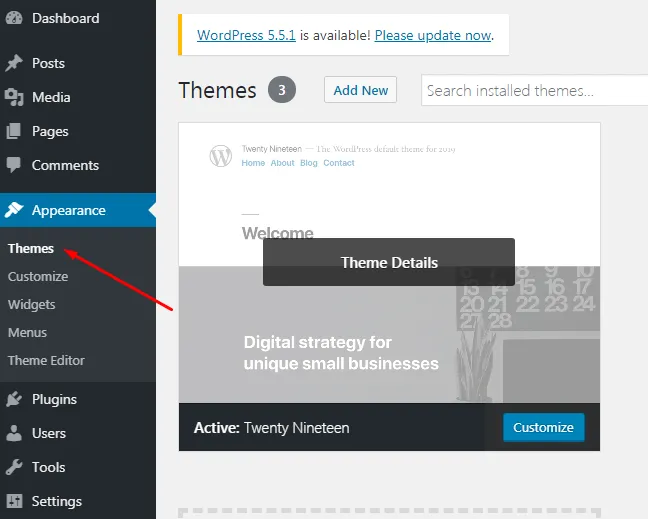
După ce activați tema selectată, apăsând butonul „Activare”, ați terminat. Cu toate acestea, o bună practică ar fi să creați tema copil a temei dvs. Va arăta la fel, dar vă va permite să-l personalizați în continuare fără a întrerupe funcționalitatea temei originale. În general, acest pas este necesar, astfel încât să nu vă pierdeți toată personalizarea atunci când tema originală se actualizează.
Crearea unei teme pentru copil
Pentru aceasta, veți avea nevoie de acces la CPanel, presupunând că aveți deja un domeniu pentru site-ul dvs. web. Odată ajuns în panou, utilizați managerul de fișiere pentru a naviga la folderul wp-content>teme. Mai întâi, creați un folder nou și denumiți-l fără a utiliza caractere speciale sau spații . Nu uitați să adăugați „-child” ca sufix la nume.
În al doilea rând, creați un fișier style.css în acest folder, deschideți-l într-un editor de text, apoi copiați și lipiți acest conținut în interior:
/*
Numele temei: Nume
Adresa URL a temei: https://yourwebsite.com
Descriere: descrierea temei secundare a temei dvs
Autorul temei: Numele tău
Adresa URL a autorului: https://yourwebsite.com
Șablon: numele temei părinte
Versiune: 1.0.0
Domeniu text: numele temei copil cu sufixul -child
*/
Apoi, creați un alt fișier, denumiți-l functions.php și copiați următorul cod în interior:
<?php
add_action( 'wp_enqueue_scripts', 'enqueue_parent_styles' );
function enqueue_parent_styles() {
wp_enqueue_style( 'parent-style', get_template_directory_uri().'/style.css' );
}
?>
Si asta e. Tot ce trebuie să faci acum este să te întorci la Aspect>Temă în WordPress și să activezi tema copilului.
Definiți sau editați o pagină de pornire WordPress
În mod implicit, WordPress plasează o postare ca pagină de pornire . Pentru un site web nou-nouț, trebuie să îl schimbați într-o pagină statică. Adăugați o pagină nouă, denumiți-o „Un exemplu de pagină de pornire”, de exemplu, apoi publicați-o. Acum setați această nouă pagină ca pagină de pornire accesând Setări > Citire și acolo selectați această nouă pagină.
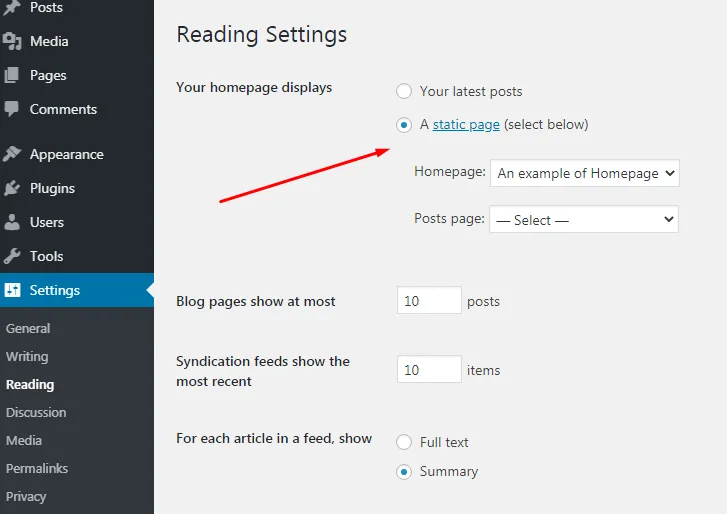
Afișați cele mai recente postări ale dvs. vs afișați o pagină statică
Afișarea celor mai recente postări este cel mai logic dacă site-ul dvs. este un blog. După cum se spune, va afișa cea mai recentă postare pe pagina dvs. de pornire. Pe de altă parte, pagina statică are o utilizare mult mai largă . De la site-uri web de afaceri mici la magazine online la diverse alte scopuri, pagina statică poate fi o pagină de pornire perfect reprezentativă.

Personalizarea unei pagini de pornire WordPress
După ce pagina dvs. de pornire este setată, o puteți personaliza în continuare. Există două moduri de bază de a face acest lucru :
Prima modalitate este să accesați Aspect>Personalizare. Acest lucru vă va duce la o pagină simplă în care veți putea edita multe detalii referitoare la pagina dvs. de pornire WordPress. În funcție de tipul de temă, veți găsi diferite opțiuni de personalizare în interior. Deci, pentru a edita orice parte, puteți pur și simplu să faceți clic pe pictograma creion albastru de lângă text. Sau explorați opțiuni suplimentare din stânga.
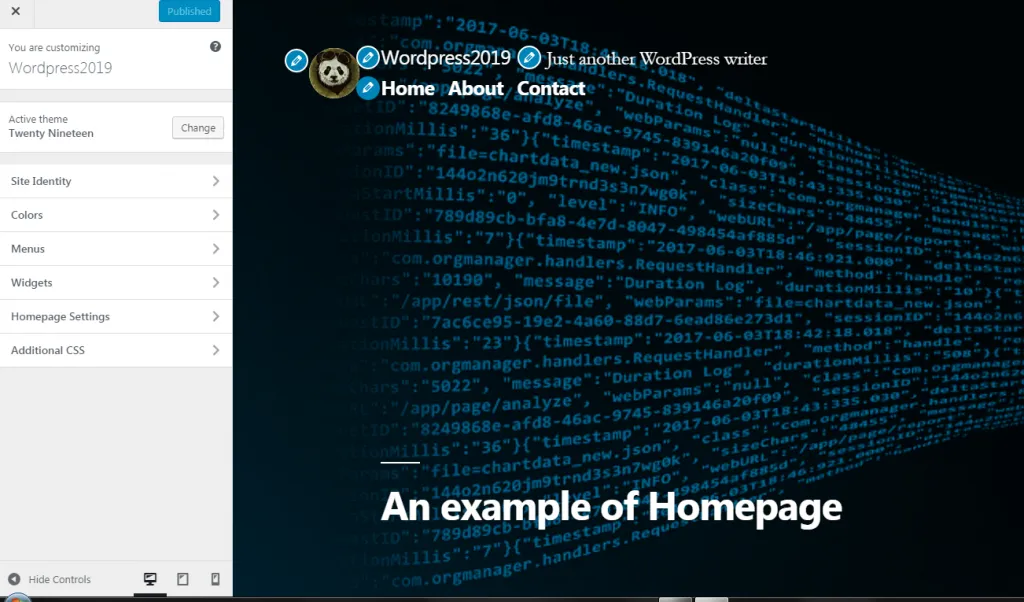
A doua modalitate va necesita cunoștințe considerabile de codare. Deci, ar trebui să-l folosești numai atunci când ești sigur de ceea ce faci.
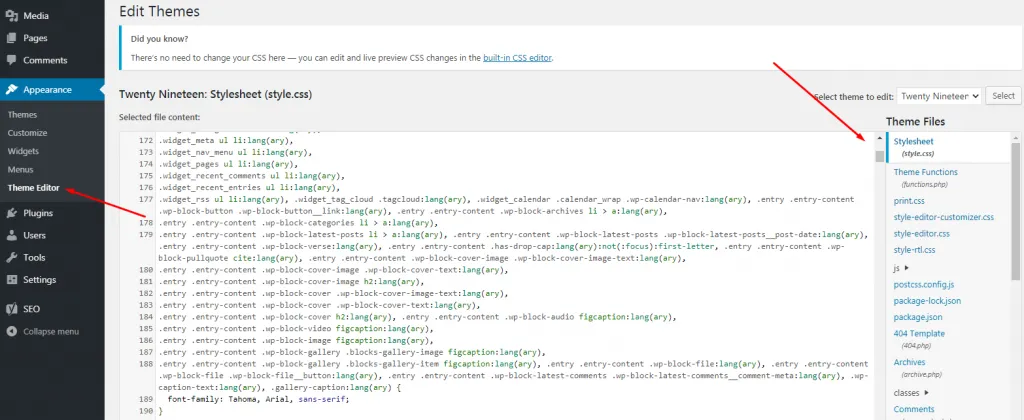
În partea dreaptă, puteți vedea diferite fișiere pe care le puteți edita pentru a realiza un aspect sau o funcționalitate dorită.
Instrumente avansate de personalizare și editare
Există, de asemenea, câteva metode suplimentare pe care le puteți folosi pentru a crea și edita o pagină de pornire WordPress. Acest lucru poate fi realizat prin utilizarea așa-zișilor constructori de pagini. În acest fel, schimbarea unei imagini de fundal sau adăugarea diferitelor elemente va fi o simplă simplă.
Instalarea generatorului de pagini Beaver Builder pentru a edita o pagină de pornire WordPress
Beaver Builder este un plugin popular pe care îl puteți folosi pentru a crea o pagină de pornire frumoasă.
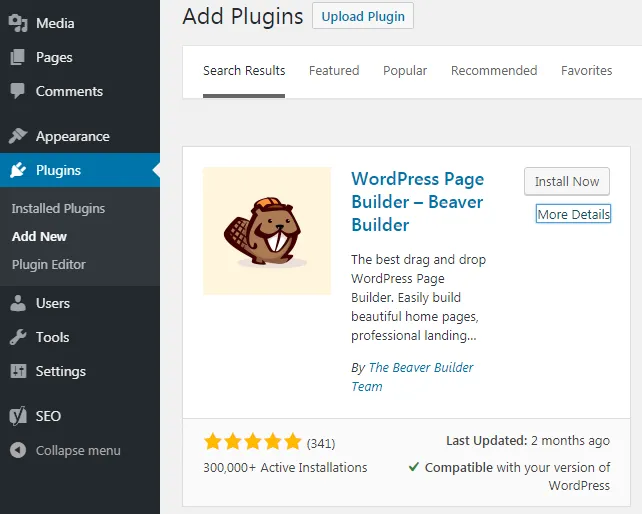
Puteți merge pur și simplu la pluginuri și tastați „Beaver Builder” pentru a-l găsi, instala și activa. După aceea, întoarceți-vă la pagina de pornire în pagini și veți vedea fila „Beaver Builder”. Pur și simplu faceți clic pe filă și puteți începe imediat să vă editați pagina de pornire.
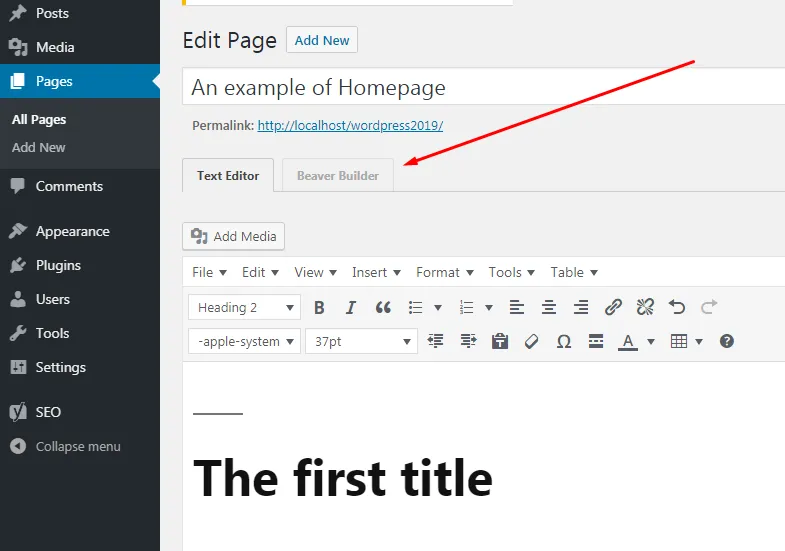
În general, cea mai rapidă modalitate de a vă proiecta pagina de pornire este utilizarea unuia dintre șabloanele acestuia . Între timp, puteți testa și edita orice doriți în acele șabloane cu doar câteva clicuri. În general, este destul de intuitiv și ușor de utilizat.
Instalarea Divi pentru a edita o pagină de pornire WordPress
Instalarea Divi este puțin diferită de cea anterioară. Mai întâi va trebui să vă înregistrați pe Elegant Themes, pentru a putea descărca builder-ul, plus teme. Ele oferă instrucțiuni excelente despre cum să-l instalezi și multe altele. După ce ați pus totul în funcțiune, puteți începe să vă editați pagina de pornire. În general, principiul principal al modului în care funcționează este WYSIWYG (ceea ce vezi este ceea ce obții).
Instalarea Elementor pentru a edita o pagină de pornire WordPress
Un altul din grupul celor mai populari constructori de site-uri web este Elementor. La fel ca alți constructori, vă permite editarea și crearea puternică a design-urilor de pagini moderne cu capabilități avansate . De asemenea, instalarea este destul de simplă. Pur și simplu accesați pluginuri> adăugați noi și instalați Elementor de acolo.
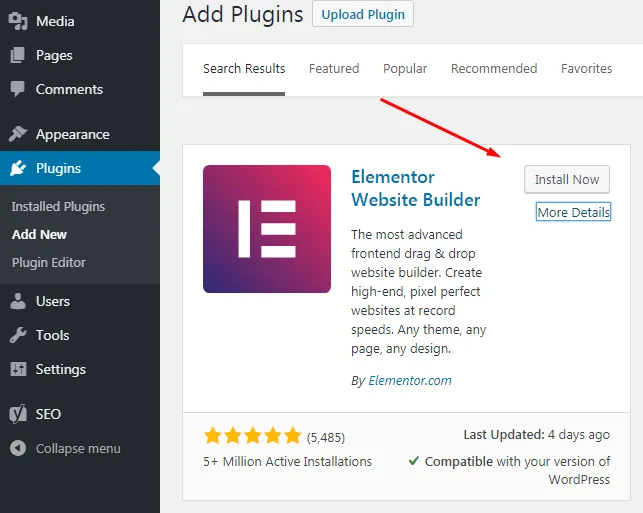
Există mai mult decât câteva moduri de a edita o pagină de pornire WordPress pentru a obține designul perfect atât de necesar. Unele dintre ele sunt simple, la doar câteva clicuri distanță. În timp ce altele necesită ceva timp și puțină practică, dar oferă opțiuni de configurare mai avansate. Fie că sunteți proprietarul unei mici afaceri sau doar un pasionat de site-uri web, este cu siguranță util să știți cum să faceți acest lucru.
